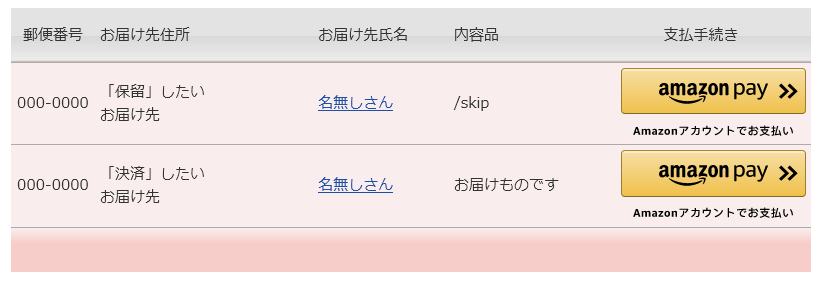Twitterのアイコンが青い鳥からXに変わってしまいました。
どうしても青い鳥が良いという方のために用意しました。
ページ(https://twitter.com/home)の読み込み完了後、3秒後にロゴを書き換えます。
ページが読み込まれてから画面が書き換わるまで時間がかかるようであれば、タイマーの3000を5000など大きく変更してください。
動作確認はPCのみ、ブラウザはChrome・Edge・Vivaldiです。
Firefoxは少し前からTampermonkeyは動かなくなっている感じです。
※ 色の指定が抜けていたので、追加したものが0.2
// ==UserScript==
// @name Twitterのアイコンを青い鳥に戻す
// @namespace http://tampermonkey.net/
// @version 0.2
// @description none
// @author penlabo
// @match https://twitter.com/*
// @grant none
// ==/UserScript==
(function() {
'use strict';
setTimeout(change, 3000);
function change(){
var target = document.querySelector('h1 > a > div');
target.innerHTML = '<svg viewBox="0 0 24 24" style="fill:#1da1f2" aria-hidden="true" class="r-1cvl2hr r-4qtqp9 r-yyyyoo r-16y2uox r-8kz0gk r-dnmrzs r-bnwqim r-1plcrui r-lrvibr r-lrsllp"><g><path d="M23.643 4.937c-.835.37-1.732.62-2.675.733.962-.576 1.7-1.49 2.048-2.578-.9.534-1.897.922-2.958 1.13-.85-.904-2.06-1.47-3.4-1.47-2.572 0-4.658 2.086-4.658 4.66 0 .364.042.718.12 1.06-3.873-.195-7.304-2.05-9.602-4.868-.4.69-.63 1.49-.63 2.342 0 1.616.823 3.043 2.072 3.878-.764-.025-1.482-.234-2.11-.583v.06c0 2.257 1.605 4.14 3.737 4.568-.392.106-.803.162-1.227.162-.3 0-.593-.028-.877-.082.593 1.85 2.313 3.198 4.352 3.234-1.595 1.25-3.604 1.995-5.786 1.995-.376 0-.747-.022-1.112-.065 2.062 1.323 4.51 2.093 7.14 2.093 8.57 0 13.255-7.098 13.255-13.254 0-.2-.005-.402-.014-.602.91-.658 1.7-1.477 2.323-2.41z"></path></g></svg>';
}
})();